IPad: วิธีการใส่หรือถอดซิมการ์ด
เรียนรู้วิธีการเข้าถึงซิมการ์ดบน Apple iPad ด้วยบทเรียนนี้.

มีแอพใหม่และน่าสนใจที่ถูกสร้างขึ้นทุกวันสำหรับ iPhone การรับแอพใหม่เหล่านี้อาจใช้เวลาสักครู่ในขณะที่คุณรอให้แอปเข้าสู่ App Store อย่างไรก็ตาม มีวิธีเข้าถึงได้ก่อนใคร วิธีติดตั้งแอปเบต้าบน iPhone ของคุณโดยใช้ TestFlight
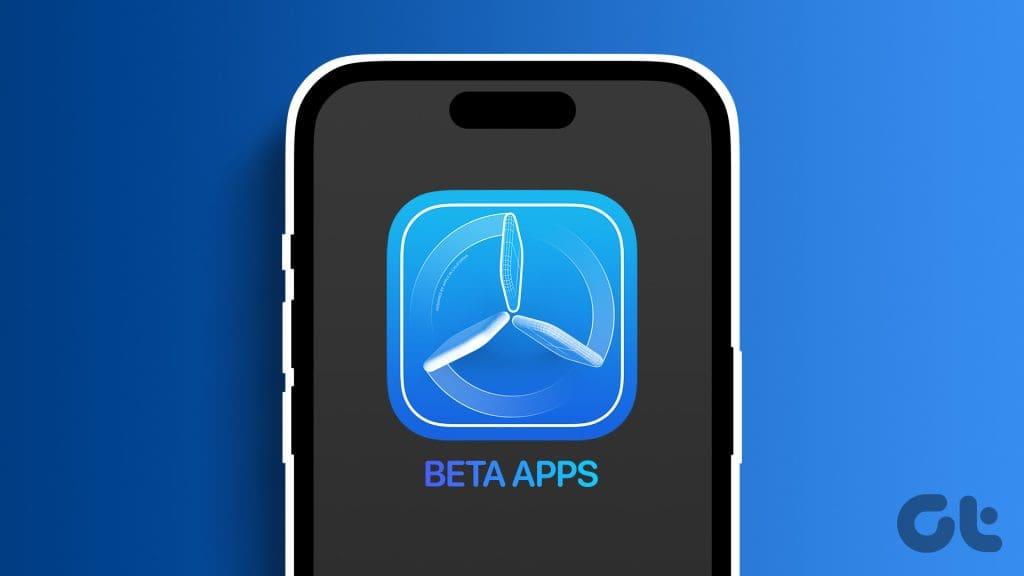
หากคุณเป็นผู้ใช้ Android การติดตั้งแอปเวอร์ชันเบต้านั้นค่อนข้างง่าย แต่บน iPhone ต่างจาก Play Store คุณไม่สามารถติดตั้งแอพจาก App Store ได้โดยตรง คุณต้องดาวน์โหลด TestFlight ซึ่งเป็นแอป iOS ที่ช่วยให้ผู้ใช้ดาวน์โหลดแอปเบต้าได้ นี่คือทุกสิ่งที่คุณจำเป็นต้องรู้
TestFlight เป็นแอพที่พัฒนาโดย Apple ซึ่งช่วยให้นักพัฒนาเข้าถึงผู้ที่มีโอกาสเป็นผู้ใช้เพื่อให้สามารถเข้าถึงแอพของพวกเขาได้ก่อนใคร วิธีนี้ช่วยให้นักพัฒนาเข้าใจวิธีการทำงานของแอปก่อนเปิดตัวสู่สาธารณะ นักพัฒนาโฮสต์โปรแกรมเบต้าและส่งลิงก์เชิญไปยังผู้ใช้จำนวนจำกัดเพื่อทดสอบแอปโดยใช้ TestFlight
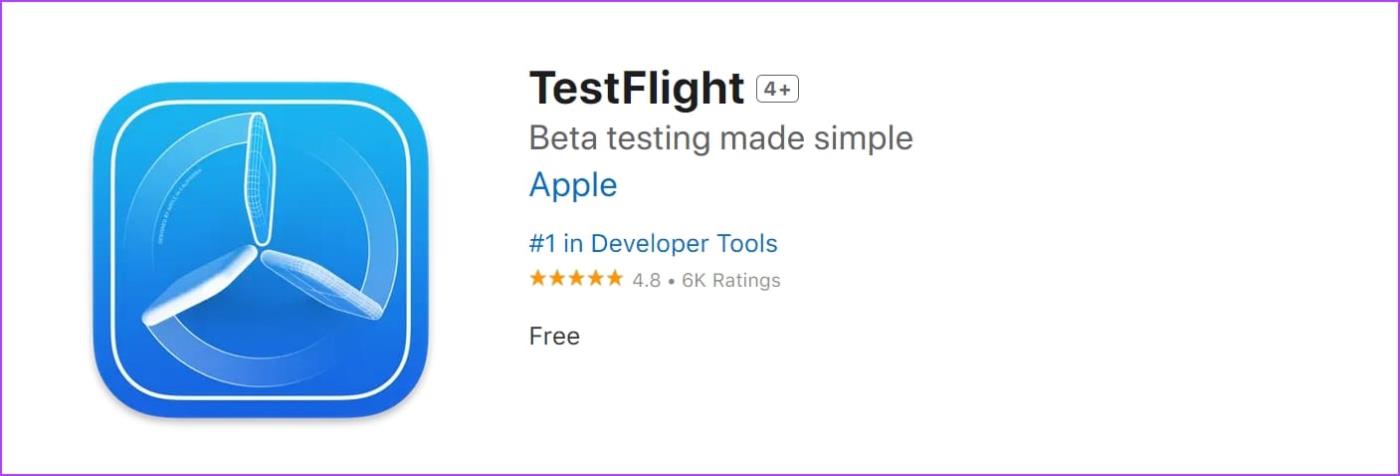
ในฐานะผู้ใช้ หากคุณสามารถเข้าถึงคำเชิญได้ คุณสามารถดาวน์โหลดแอปเวอร์ชันเบต้าได้โดยใช้ TestFlight บน iPhone ของคุณ คุณไม่เพียงแต่สามารถใช้แอปก่อนเปิดตัวเท่านั้น แต่ยังช่วยให้นักพัฒนาค้นพบจุดบกพร่องและปัญหาเกี่ยวกับความคิดเห็นของคุณอีกด้วย
ทึ่ง? มาดูกันว่าคุณจะเป็นส่วนหนึ่งของโปรแกรมทดสอบเบต้าได้อย่างไร
มีสองวิธีในการเข้าร่วมโปรแกรมเบต้าของแอปพลิเคชันบน iPhone โดยใช้ TestFlight มาสำรวจทั้งสองตัวเลือกในส่วนนี้กัน
1. เข้าร่วมโปรแกรมเบต้าโดยใช้ลิงก์คำเชิญ
นักพัฒนามักโพสต์เกี่ยวกับโปรแกรมเบต้าของแอพของตนและแจกคำเชิญบนโซเชียลมีเดีย หากคุณสามารถเข้าไปดูลิงก์ใดลิงก์หนึ่งเหล่านี้ได้ และหากโปรแกรมเบต้ายังไม่เต็มคุณสามารถดาวน์โหลดแอปได้บน TestFlight
เพิ่มการสนับสนุนวิดเจ็ตแบบโต้ตอบใน DayBright จนถึงขณะนี้เพียงแค่แสดงวิดเจ็ตถัดไป แต่อย่างไรก็ตาม มันก็เหมือนกับเวทย์มนตร์https://t.co/PBy5zN5FK9
– Serge Wilder (@SergeWilder) 8 สิงหาคม 2023
'DayBright: Daily Inspiration' คือเพื่อนร่วมทางที่จะช่วยให้คุณประสบความสำเร็จทั้งในด้านงานและชีวิต เราส่งมอบภูมิปัญญาทุกวันที่มุ่งเป้าไปที่...
2. ค้นพบแอปเบต้าบนสนามบิน
นอกจากนี้ Apple ยังมีบริการที่เรียกว่า Airport ซึ่งช่วยให้คุณค้นพบแอปในรุ่นเบต้า คุณมีแอพพลิเคชั่นให้เลือกมากมายในหมวดหมู่ต่างๆ อย่างไรก็ตาม คุณสามารถติดตั้งและใช้แอปเหล่านี้ได้เฉพาะในกรณีที่โปรแกรมเบต้ายังไม่เต็ม สิ่งที่คุณต้องทำคือสมัครใช้ Airport โดยใช้Apple ID ของคุณ บนเว็บเบราว์เซอร์และเข้าถึงแค็ตตาล็อกของแอปเบต้า
คุณสามารถเยี่ยมชมสนามบินโดยใช้ลิงก์ด้านล่าง
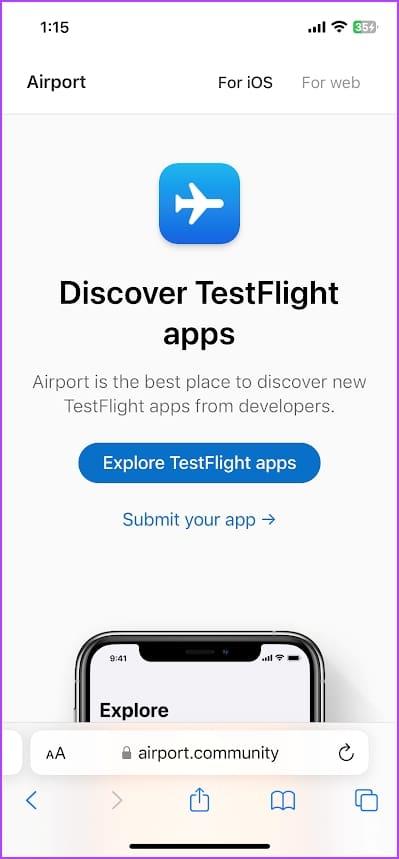
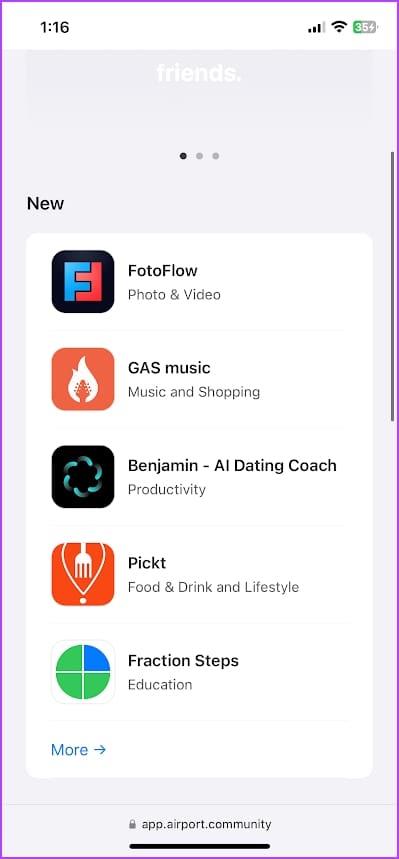
ตอนนี้คุณสามารถเข้าถึงแอพได้แล้ว ให้ย้ายไปยังส่วนถัดไปเพื่อเรียนรู้ว่าต้องทำอะไรต่อไป
วิธีดาวน์โหลดและใช้แอป TestFlight
เมื่อคุณมีลิงก์คำเชิญหรือพร้อมที่จะเลือกแอพจากสนามบินแล้ว ต่อไปนี้คือวิธีการติดตั้งบน iPhone ของคุณ
ขั้นตอนที่ 1:ดาวน์โหลดแอป TestFlight จาก App Store บน iPhone ของคุณ
ขั้นตอนที่ 2:เปิดลิงก์เชิญ หรือแตะรับ หากคุณเลือกแอปเบต้าจากสนามบิน
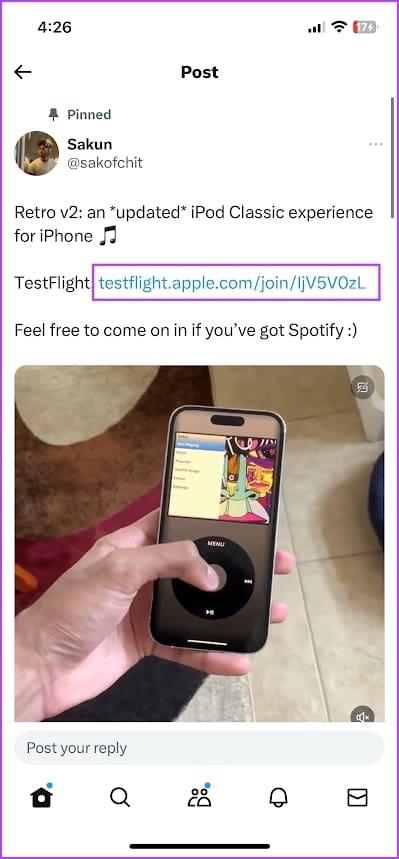
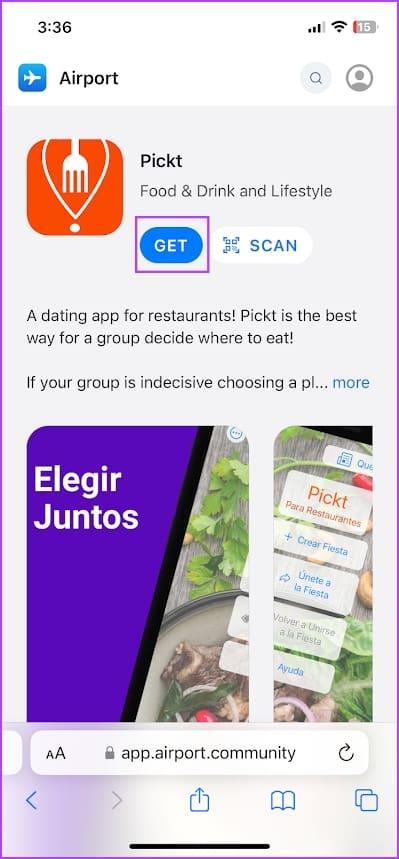
ขั้นตอนที่ 3:แตะที่ยอมรับ
ขั้นตอนที่ 4:แอปพร้อมให้ดาวน์โหลดแล้ว แตะที่ ติดตั้ง
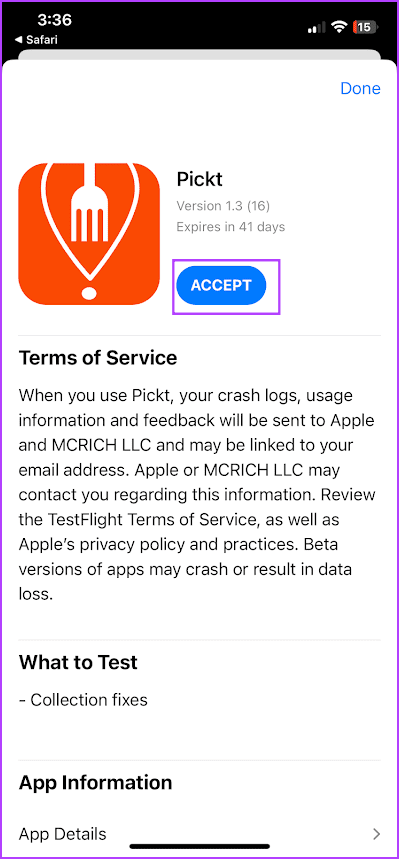
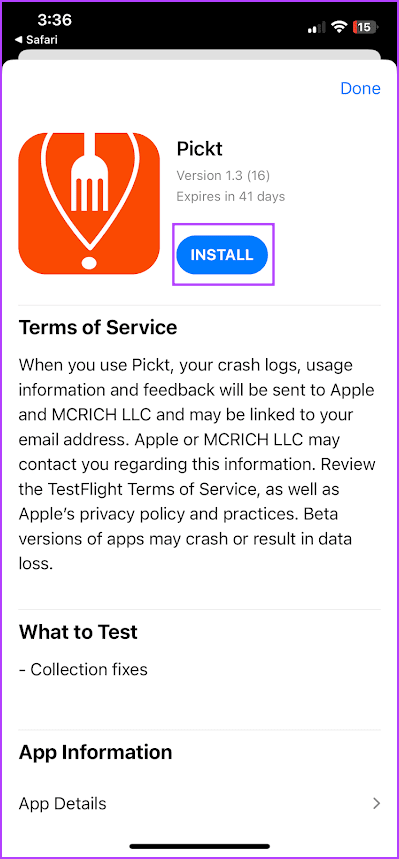
ตอนนี้คุณจะเห็นแอปเบต้าที่ดาวน์โหลดมาบนหน้าจอหลัก ของ คุณ หากไม่ได้อัปโหลดรุ่นเบต้าใหม่ คุณสามารถใช้แอปได้จนกว่าจะหมดอายุเท่านั้น เมื่อหมดอายุ คุณสามารถตรวจสอบว่าแอปพร้อมใช้งานผ่าน App Store ผ่านการเผยแพร่สู่สาธารณะหรือไม่
คำถามที่พบบ่อยเกี่ยวกับ TestFlight บน iOS
1. มีแอปสำหรับชุมชนแอป Airport เบต้าบน Apple หรือไม่
ไม่ คุณสามารถเข้าถึงสนามบินได้ผ่านทางเว็บเบราว์เซอร์บน iPhone เท่านั้���
2. สามารถเข้าร่วมโปรแกรมเบต้าบน iPhone ได้กี่คน?
ผู้คนประมาณ 10,000 คนสามารถใช้โปรแกรมเบต้าเพื่อทดสอบแอปผ่าน TestFlight บน iPhone
3. ฉันจะแลกรหัสเชิญบน TestFlight ได้อย่างไร
คุณสามารถแตะปุ่ม "แลก" ที่มุมขวาบนของหน้าจอใน TestFlight เพื่อใช้รหัสเชิญ
4. WhatsApp Beta พร้อมใช้งานบน TestFlight หรือไม่
ใช่. WhatsApp Beta มีให้บริการบน TestFlight แต่โดยปกติโปรแกรมจะยังเต็มอยู่
ร่วมเป็นผู้ทดสอบเบต้า
เราหวังว่าบทความนี้จะช่วยให้คุณใช้แอปเบต้าที่น่าสนใจบน iPhone ของคุณโดยใช้ TestFlight อย่างไรก็ตาม ช่วยนักพัฒนารายอื่นด้วยคำติชมอันมีค่าของคุณเกี่ยวกับประสบการณ์ของคุณในขณะที่ใช้แอปเบต้า สิ่งนี้จะช่วยให้พวกเขาเผยแพร่แอพที่สวยงามสู่สาธารณะบน App Store!
หากคุณต้องการใช้ iOS เวอร์ชันเบต้าบน iPhone ของคุณ ต่อไปนี้เป็นวิธี ติดตั้ง iOS 17 Developer Beta ฟรี
เรียนรู้วิธีการเข้าถึงซิมการ์ดบน Apple iPad ด้วยบทเรียนนี้.
ในโพสต์นี้เราจะพูดถึงวิธีแก้ปัญหาที่การนำทางแผนที่และฟีเจอร์ GPS ไม่ทำงานอย่างถูกต้องบน Apple iPhone.
Apple Watch ของคุณทำให้แบตเตอรี่หมดเร็วกว่าปกติหรือไม่? อ่านโพสต์เพื่อค้นหาวิธีแก้ไขปัญหาแบตเตอรี่หมดของ Apple Watch
เรียนรู้วิธีลบคำแนะนำแอพ Siri บน Apple iPhone และ iPad ของคุณ
เราแสดงตัวเลือกที่ดีที่สุดสำหรับการเชื่อมต่อ Apple iPad ของคุณกับโปรเจ็กเตอร์ด้วยบทช่วยสอนนี้
ไม่ทราบวิธีการเปิดไฟล์ Zip บน iPhone? คลิกที่นี่เพื่อเรียนรู้วิธีการสร้าง ดูตัวอย่าง และเปิดไฟล์ Zip ได้ในพริบตา
การเรียนรู้วิธีปิด VPN บน iPhone ของคุณเป็นเรื่องสำคัญสำหรับการรักษาความเป็นส่วนตัวและการเชื่อมต่ออินเทอร์เน็ตที่ไม่มีปัญหา
เปิดหรือปิด Data Roaming บน Apple iPhone X หรือ 8 โดยใช้บทช่วยสอนนี้
ขณะที่คุณพิมพ์ข้อความหรือทำงานในเอกสารบน Android, iPhone หรือ iPad คุณอาจพบกรณีที่คุณต้องเพิ่มเครื่องหมายตัวหนอนเป็นอักขระเดี่ยวหรือเครื่องหมายเน้นเสียง。 ปัญหาที่เกิดขึ้นคือ—ตัวหนอนไม่ปรากฏบนคีย์บอร์ดมือถือ。
คำแนะนำที่ชัดเจนในการเปิดหรือปิด <strong>JavaScript</strong> ใน <strong>Safari</strong> บนอุปกรณ์ <strong>iPhone</strong> และ <strong>iPad</strong>







